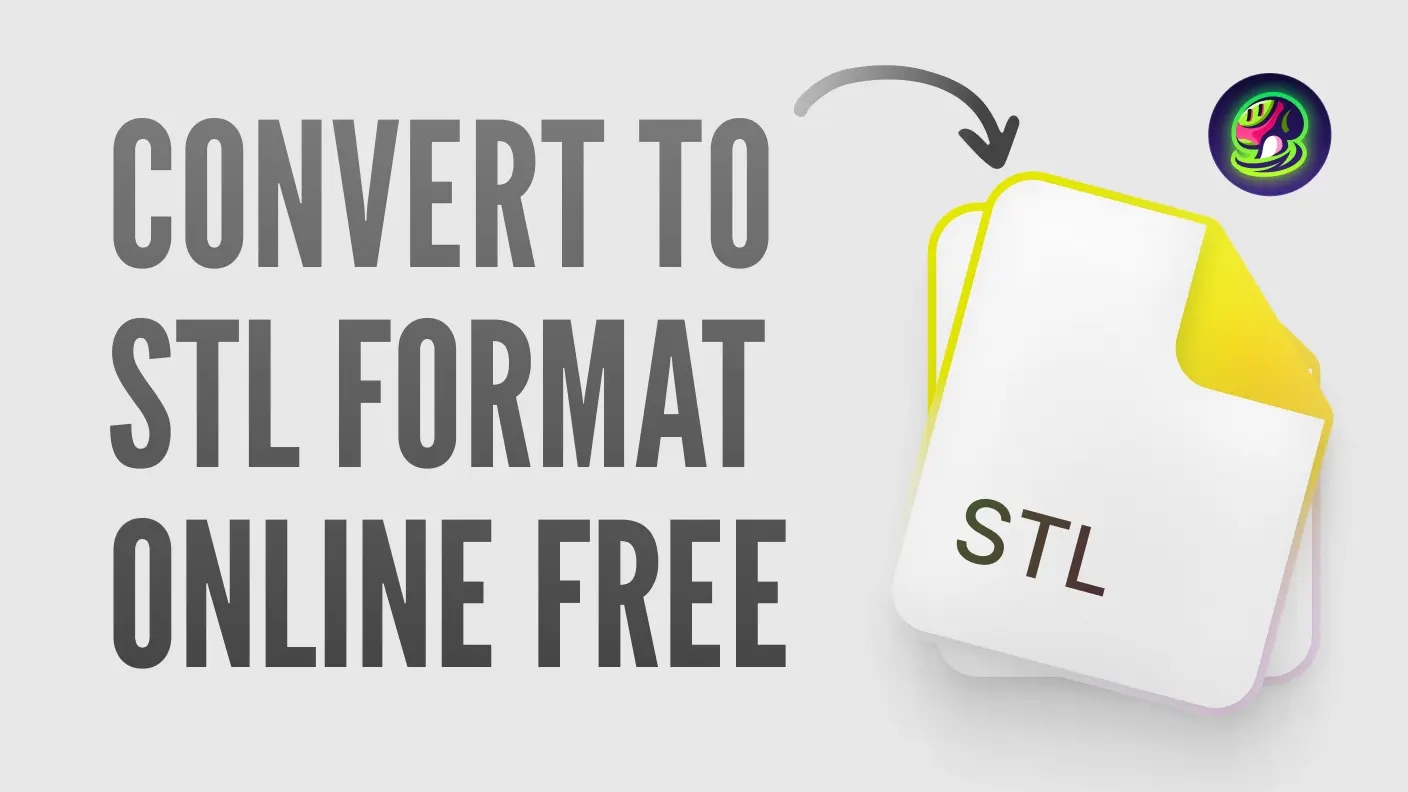Czy wiesz, że możesz przekształcić obraz 2D bezpośrednio w model do druku 3D? W tym przewodniku pokażemy, jak przekształcić obraz do druku 3D, a także omówimy edycję plików STL i wskazówki dotyczące drukowania, aby upewnić się, że Twoje modele są zoptymalizowane dla sukcesu. Chociaż istnieją sposoby na optymalizację w oprogramowaniu do modelowania, ostateczny wynik w dużej mierze zależy od materiału źródłowego, który dostarczyłeś na początku. Ale hej, nie martw się, wyjaśnimy, jakie wymagania najlepiej spełnia Twój obraz.
Uwagi dotyczące żargonu
Jeśli jesteś nowy w druku 3D, istnieje kilka terminów, które musisz znać:
- Plik PNG: Jestem pewien, że to wiesz, ale aby druk był udany, istnieją pewne dodatkowe wymagania, które zostaną pokazane później.
- Plik SVG: Format obrazu wektorowego powszechnie używany w trasowaniu CNC i cięciu laserowym.
- Plik STL: Standardowy format dla modeli do druku 3D. Możesz go zrozumieć jako rodzaj pliku, który jest zrozumiały dla maszyny drukującej.
Przekształcanie obrazu 2D w model do druku 3D
Obraz do SVG do modelu do druku 3D
Tradycyjnie, konwersja PNG do STL obejmuje najpierw stworzenie pliku SVG. Prześlij swój PNG do narzędzia wektorowego, aby wygenerować plik SVG. Następnie użyj konwertera, takiego jak SVG2STL.com, aby ustawić parametry (np. grubość 6 mm) i wyeksportować plik STL. Chociaż niezawodna, ta metoda wymaga wielu kroków i podstawowych umiejętności edycji wektorowej.
Obraz bezpośrednio do modelu do druku 3D: Użycie Meshy
Krok 1: Wybierz odpowiedni obraz do konwersji
Wybierz obraz PNG lub JPG o wysokiej rozdzielczości z jednolitym tłem i wyraźnymi kontrastami dla najlepszych wyników.
Wymagania dotyczące obrazu wejściowego:
- Pojedynczy obiekt na jednym obrazie.
- Standardowy widok z przodu obiektu (ponieważ Meshy jest generowany przez AI, automatycznie "wyobrazi" sobie miejsca, które są pominięte na obrazie).
- Białe/monochromatyczne/brak tła.
![]()
Krok 2: Prześlij obraz za pomocą Meshy
Otwórz narzędzie Meshy „Image to 3D” i prześlij swój obraz, aby rozpocząć proces konwersji.
![]()
Krok 3: Dostosuj ustawienia dla optymalnych wyników
Dopasuj opcje takie jak liczba wielokątów, topologia i symetria. Kliknij „Generate”, aby stworzyć model.
![]()
Krok 4: Podgląd wygenerowanego modelu
Przejrzyj teksturę, siatkę i szczegóły modelu. W razie potrzeby ponownie dostosuj ustawienia do czterech razy za darmo.
![]()
Krok 5: Pobierz model jako plik STL
Wyeksportuj finalny model w formacie STL i przygotuj go do druku 3D za pomocą oprogramowania do cięcia.
![]()
Istnieje lista innych zalecanych programów do konwersji plików do formatu STL online za darmo.
Edytuj model 3D, jeśli to konieczne
Po konwersji może być konieczne zoptymalizowanie pliku STL do druku 3D. Użyj narzędzi takich jak Blender, MeshLab lub TinkerCAD, aby naprawić siatkę, dostosować rozdzielczość lub zmienić rozmiar modelu. Odpowiednia edycja zapewnia, że model jest solidny i gotowy do druku.
Oto 10 najlepszych darmowych edytorów STL dla Twojej informacji:
- Blender
- FreeCAD
- MeshLab
- MeshMixer
- SketchUp
- SculptGL
- TinkerCAD
- 3D Slash
Drukuj!
Na koniec prześlij swój plik STL do usługi druku 3D lub użyj własnej drukarki. Wybierz odpowiedni materiał w zależności od potrzeb projektu — pełnokolorowy piaskowiec jest idealny dla kolorowych, szczegółowych wyników. Dzięki dzisiejszej technologii przekształcanie obrazów w wydruki 3D stało się proste i efektywne.
Rozwiązywanie typowych problemów
Jeśli Twój plik STL wydaje się zniekształcony lub niekompletny, przejrzyj obraz źródłowy, aby upewnić się, że jest wyraźny i ma odpowiedni kontrast. Sprawdź również swoje oprogramowanie do edycji 3D pod kątem błędów siatki lub niespójności przed drukowaniem.
Czy więc konwersja obrazów do druku 3D jest nadal tak trudna, jak myślałeś wcześniej? Niezależnie od tego, czy używasz tradycyjnych metod konwersji SVG na STL, czy bezpośredniego konwertera obrazu na druk 3D od Meshy, proces ten jest teraz dostępny dla każdego. Dzięki odpowiednim narzędziom możesz łatwo przekształcić obrazy w wydruki 3D i ożywić swoje pomysły. Dlaczego więc nie spróbujesz już teraz!